Connectez la tablette au téléviseur sans fil
Commençons par voir comment connecter la tablette au téléviseur sans fil : une opération qui assure désormais une fiabilité maximale, une excellente qualité d'image (même les vidéos au format Full HD peuvent être reproduites sans problème) et ne nécessite pas de procédures de configuration compliquées. Le seul côté négatif des technologies sans fil par rapport à la connexion par câble classique est la présence de lag, c'est-à-dire des retards de transmission, qui peuvent être grands ou petits selon la technologie utilisée et la distance entre l'appareil qui envoie le signal (la tablette) et celui qui le reçoit (le téléviseur).
Google Cast
La technologie de connexion sans fil qui offre actuellement le meilleur rapport commodité, compatibilité et qualité d'image est définitivement Google Cast qui pour être utilisé sur des téléviseurs normaux nécessite l'achat de Chromecast, un petit dongle (c'est-à-dire une sorte de clé) à connecter au port HDMI du téléviseur.
Actuellement, il existe deux modèles de Chromecast sur le marché : le modèle de base qui coûte 39 euros et prend en charge le streaming de contenu jusqu'à la résolution Full HD et celui avec Google TV, qui coûte à la place 69,99 euros et prend en charge à la fois la résolution 4K et HDR avec Dolby Vision et , étant animé par le système d'exploitation Google TV, il permet l'installation directe d'applications et le contrôle à distance.

Google Cast est compatible avec toutes les tablettes et smartphones équipés d'Android 4.1 ou supérieur, avec tous les téléviseurs équipés de ports HDMI (même non Smart) et avec une large gamme d'appareils tels que iPhone, iPad, Windows Phone (de manière limitée) , ordinateur Windows, Mac et Chromebook. Il est capable de garantir une qualité vidéo Full HD (1080p) ou 4K selon le modèle de Chromecast acheté et un streaming très fluide, ce qui le rend utilisable également pour les jeux (peut-être pas super frénétiques, où même le moindre décalage peut être fatal) .
L'utilisation de Chromecast est très simple. Il suffit de brancher le dongle sur l'un des ports HDMI du téléviseur, de connecter l'appareil à un réseau sans fil (à l'aide de l'utilitaire de configuration disponible pour Android, iOS et Windows), et c'est tout. Le Chromecast Ultra dispose également d'un port Ethernet sur l'alimentation qui vous permet de le connecter au réseau via un câble, afin d'éviter les baisses de performances typiques des connexions sans fil.
Sur les magasins Google et Apple, il existe de nombreuses applications qui prennent en charge Chromecast et qui permettent d'envoyer du contenu au téléviseur. Vous trouverez ci-dessous quelques-uns des exemples les plus intéressants.
- Netflix (Android / iOS) - le service de vidéo à la demande le plus célèbre au monde, vous permet de regarder des centaines de films, séries télévisées et dessins animés à des prix à partir de 7,99 euros / mois. Le premier mois est gratuit pour tous les nouveaux utilisateurs. Plus d'informations peuvent être trouvées dans mon tutoriel sur la façon de regarder Netflix.
- Infinity (Android / iOS) - La réponse de Mediaset à Infinity. Comprend des tonnes de films, séries télévisées, dessins animés et émissions de télévision. La qualité générale de l'appli n'est pas au même niveau que celle de Netflix, mais surtout côté cinéma son contenu est à la hauteur. Pour des raisons de droits, l'application ne fonctionne pas sur les appareils rootés ou jailbreakés. Pour en savoir plus, lisez mon guide sur le fonctionnement d'Infinity.
- YouTube (Android / iOS) - Je ne pense pas qu'il ait besoin d'être présenté, c'est le portail vidéo par excellence et tous ses contenus peuvent être consultés librement via Chromecast.
- Veezie.st (Android) - l'application idéale pour ceux qui utilisent beaucoup les services de streaming. Il vous permet de "capturer" des vidéos sur des services de streaming et de les lire sur Chromecast via l'application de support Web Video Cast.
- Plex (Android / iOS) - une autre application très célèbre. C'est un excellent serveur multimédia qui vous permet de gérer et de lire votre vidéothèque sur n'importe quel appareil connecté au réseau.
- Spotify (Android / iOS) - le service de streaming musical le plus célèbre au monde, vous pouvez « projeter » sur le téléviseur via Chromecast pour écouter de la musique à partir des haut-parleurs du téléviseur.
- Vevo (Android / iOS) - l'un des services les plus populaires au monde pour visionner des vidéos musicales à la demande.
Les contenus envoyés au téléviseur peuvent arriver en streaming direct depuis Internet (par exemple des vidéos YouTube, Netflix et Infinity, de la musique de Google Music et Spotify, etc.) ou d'un appareil local (par exemple le disque dur de l'ordinateur ou un disque réseau). Pour lancer la transmission d'une vidéo, d'un morceau de musique ou d'une application il suffit de lancer sa lecture sur la tablette, appuyez sur la toucheIcône de diffusion Google (l'écran avec les vagues Wi-Fi à côté) et sélectionnez le nom de votre Chromecast dans le menu qui s'ouvre. Pour que tout fonctionne correctement, votre tablette et votre téléviseur doivent être connectés au même réseau sans fil.
Sur Android, Chromecast vous permet également de diffuser l'intégralité de l'écran de votre tablette sur votre téléviseur. Allez simplement dans le menu de réglages périphérique (l'icône d'engrenage), sélectionnez l'élément Ecran à partir de l'écran qui s'ouvre et appuyez sur le bouton Transmettre l'écran.
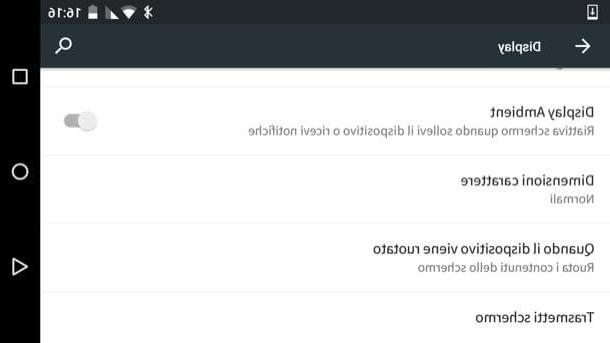
Sur iPhone et iPad, pour la duplication d'écran, il faut recourir à des applications non officielles, comme Replica, qui utilise la technique de l'enregistrement d'écran pour envoyer l'écran de l'appareil vers le téléviseur. Vous pouvez le télécharger et l'utiliser gratuitement (avec des bannières publicitaires).
Les deux modèles Chromecast peuvent être achetés à la fois sur la boutique officielle de Google et dans les magasins d'électronique physique et numérique. Pour en savoir plus, consultez mon guide sur le fonctionnement de Chromecast.
Quand utiliser Google Cast ? Lorsque vous souhaitez obtenir une connexion sans fil de qualité entre la tablette et le téléviseur, vous ne voulez pas dépenser beaucoup et n'avez pas d'appareils prenant en charge Miracast intégré. Bref, comme déjà évoqué, c'est la solution qui offre le meilleur rapport qualité, prix et compatibilité avec les appareils.
Miracast
Miracast est une technologie promue par la Wi-Fi Alliance qui vous permet de partager du contenu multimédia et de mettre en miroir (c'est-à-dire de diffuser l'écran) des smartphones, tablettes et ordinateurs sur le téléviseur de manière très simple. Tirer parti de la technologie Wi-Fi Direct, il ne nécessite donc pas de prise en charge d'un réseau sans fil (la tablette et le téléviseur communiquent directement entre eux) et prend en charge une résolution maximale de 1080p. La fluidité des transmissions est bonne, mais il vaut mieux éviter de jouer aux jeux les plus mouvementés.
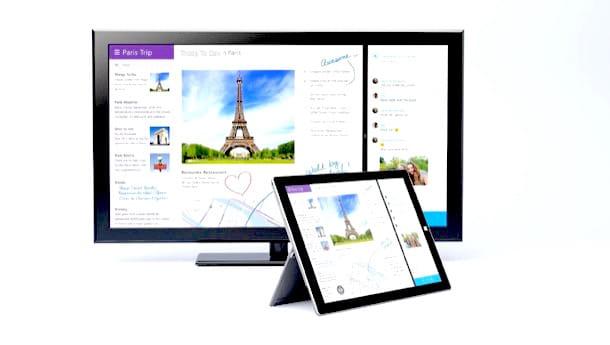
Le vrai défaut de Miracast est que son adoption était « inégale ». En principe, il devrait être pris en charge sur tous les appareils équipés d'Android 4.4 ou supérieur, dans les tablettes Windows les plus récentes et dans les Smart TV les plus avancées, mais malheureusement tous les fabricants n'ont pas décidé de l'implémenter dans leurs appareils. Apple, par exemple, a décidé de l'exclure des iPad, iPhone et Mac au profit d'AirPlay, une technologie dont nous parlerons prochainement.
Si une tablette n'est pas compatible avec Miracast, il y a très peu de choses à faire, alors que pour les téléviseurs, la situation est plus gérable. En effet, il existe de petits adaptateurs similaires au Chromecast de Google qui se connectent au port HDMI du téléviseur et permettent à ce dernier de recevoir du contenu via Miracast. Je vais souligner quelques-uns des meilleurs.
Pour transmettre du contenu multimédia (en ligne ou hors ligne) via Miracast, commencez simplement à le lire sur la tablette et cliquez sur le boutonicône de transmission qui apparaît à l'écran. Pour refléter l'écran, cependant, vous devez profiter des fonctions spéciales d'Android et de Windows.
Sur le système de robot vert il suffit d'aller dans le menu Paramètres> Affichage et appuyez sur le bouton Transmettre l'écran (comme nous l'avons déjà vu avec Google Cast). Sous Windows, en revanche, il faut cliquer sur le bouton Démarrer (le drapeau situé dans le coin inférieur gauche de l'écran) et sélectionnez l'élément réglages dans le menu qui s'affiche. Dans la fenêtre qui s'ouvre, sélectionnez l'icône Appareils, sélectionnez l'élément Des appareils connectés dans la barre latérale gauche et lancez la procédure d'ajout d'un nouvel appareil.
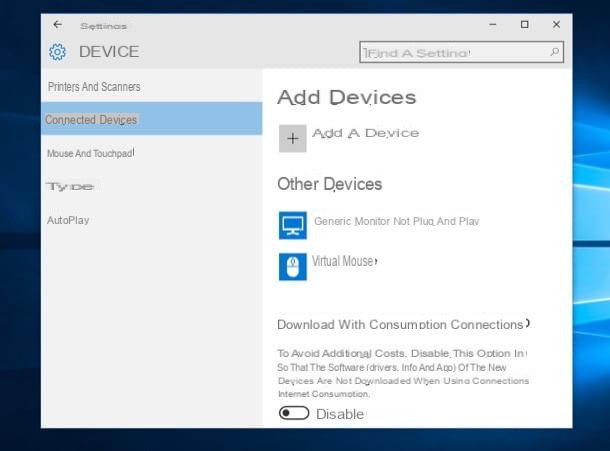
Quand utiliser Miracast ? Si vous disposez d'une tablette et d'un téléviseur prenant en charge Miracast "standard" vous pouvez facilement vous passer de Google Cast, sinon optez pour ce dernier sans y réfléchir à deux fois.
AirPlay

AirPlay est une technologie propriétaire d'Apple supportée par tous les appareils portables produits par la société Cupertino (iPhone, iPad et iPod de dernière génération) et par les Mac. Elle permet de transmettre des contenus audio/vidéo depuis Internet et depuis le réseau local, ainsi que quant à faire du screen mirroring d'iOS et de Mac OS X. La résolution des diffusions est en qualité Full HD, la fluidité est très bonne (il peut aussi être utilisé pour les jeux). Pour fonctionner, il a besoin d'un réseau Wi-Fi de support, auquel tous les appareils impliqués dans la transmission de contenu doivent être connectés.
Pour diffuser du contenu multimédia d'un iPad vers un téléviseur, vous en avez besoin d'un apple TV, un « boîtier » qui se connecte au téléviseur via un câble HDMI. Il existe différents modèles sur le marché : l'ancien Apple TV de 3e génération qui a un nombre limité d'applications; là Apple TV de 4e génération qui dispose à la place d'un App Store dédié (comme celui de l'iPad et de l'iPhone) et permet de jouer à des jeux de manière "native" (pas via AirPlay) et, enfin, le Apple TV 4K qui conserve toutes les fonctionnalités du modèle de 4e génération en ajoutant la prise en charge de 4K, Dolby Vision et HDR10. Aux fins de la transmission via AirPlay, les trois modèles garantissent le même degré d'efficacité. Plus d'informations à ce sujet sont disponibles ici.
Voir l'offre sur AmazonPour utiliser AirPlay, il suffit de lire le contenu à envoyer au téléviseur sur votre iPad, appuyez sur la toucheicône de transmission situé en bas à droite (le moniteur avec le triangle au centre) et sélectionnez le nom de votre Apple TV dans le menu qui s'ouvre. Pour refléter l'écran, vous devez appeler le centre de contrôle iOS en glissant du bas de l'écran vers le haut, appuyez sur l'icône de transmission, sélectionnez le nom de l'Apple TV dans le menu qui apparaît et activez la fonction reproduction.
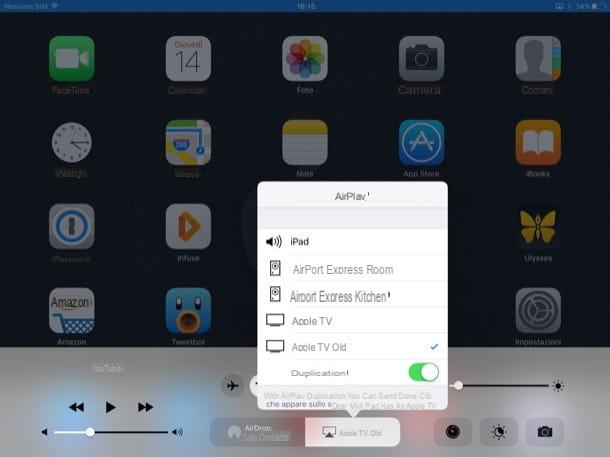
Quand utiliser AirPlay ? Si vous possédez un iPad et une Apple TV, inutile de préciser que vous utilisez AirPlay qui garantit des diffusions d'excellente qualité pour tout type de contenu. Si vous n'avez pas d'Apple TV, vous pouvez envisager d'acheter un Chromecast, qui est considérablement moins cher mais ne vous permet pas de refléter l'écran iOS. Éloignez-vous des adaptateurs bon marché qui promettent la prise en charge de la technologie AirPlay - ils fonctionnent presque toujours mal et, dans tous les cas, n'offrent pas la même qualité que l'Apple TV.
DLNA
La Digital Living Network Alliance (DLNA) est une technologie sans fil très ancienne qui permet de transmettre du contenu audio/vidéo entre des appareils connectés au même réseau Wi-Fi. Il est pris en charge « nativement » par tous les principaux modèles de tablettes, smartphones, Smart TV et ordinateurs actuellement sur le marché mais présente plusieurs limitations.
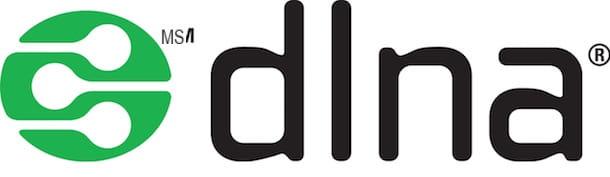
Tout d'abord, il ne peut être utilisé que pour diffuser des fichiers multimédias, il ne vous permet pas de refléter l'écran, puis il ne prend pas en charge tous les formats vidéo. Pour transmettre un contenu au format « non standard », une conversion peut être effectuée en temps réel ce qui conduit cependant souvent à des mini-blocs lors de la lecture (notamment dans le cas de vidéos haute définition).
Pour transmettre du contenu via DLNA, il suffit d'utiliser une tablette et un téléviseur compatible avec cette technologie (si vous n'avez pas de Smart TV vous pouvez également opter pour une console de jeux vidéo ou d'autres appareils multimédias) et des applications qui permettent de diffuser du contenu partage (ex. iMediaShare pour Android et iPhone).
Quand utiliser DLNA ? Je vous conseille de n'utiliser ce système qu'en cas de stricte nécessité, sinon misez sur Chromecast, Miracast ou AirPlay, qui sont certainement plus performants.
Connecter la tablette à la télévision par câble
Tu préfères connecter la tablette au téléviseur câble? Alors laissez-moi vous recommander quelques câbles compatibles avec les principaux modèles de tablettes actuellement sur le marché.
iPad

Si vous en avez un iPad Pro à partir de 2018 (ou version ultérieure) et que vous disposez donc d'une tablette Apple avec un port USB-C, vous pouvez connecter l'appareil au téléviseur à l'aide d'un câble ou d'un adaptateur USB-C vers HDMI.
Si vous souhaitez connecter un modèle d'iPad de 4e génération sur votre téléviseur, y compris iPad Mini et Pro avec bouton d'accueil physique, vous devez acheter un Adaptateur Apple Lightning vers AV numérique qui transforme la sortie Lightning de la tablette en une sortie HDMI et vous permet de visualiser du contenu avec une résolution maximale de 1080p. Le câble HDMI pour connecter l'adaptateur au téléviseur doit être acheté séparément.
Si vous avez un iPad très daté (2e ou 3e génération), vous devez acheter un Adaptateur AV numérique 30 broches Apple qui prend en charge une résolution maximale de 720p pour les vidéos et une résolution de 1080p pour les autres contenus. Dans ce cas également, le câble HDMI doit être acheté séparément.
La même chose que pour l'Apple TV est également valable pour les câbles de connexion : éviter les produits non officiels, qui sont souvent beaucoup moins chères que celles officielles d'Apple mais posent beaucoup de problèmes (voire ne fonctionnent pas).
Tablette Samsung

Les tablettes Android fabriquées par Samsung peuvent être connectées au téléviseur à l'aide d'un Adaptateur TV HD Samsung, qui permet de transformer le port de charge de la tablette en sortie HDMI. L'adaptateur doit être alimenté séparément et nécessite l'utilisation d'un câble HDMI non inclus dans le package de vente. La résolution du contenu est Full HD.
Alternativement, vous pouvez opter pour un câble MHL, qui doit être inséré dans le port de charge de la tablette, dans le port HDMI du téléviseur et doit être alimenté séparément. Il est compatible non seulement avec les produits Samsung mais aussi avec les tablettes Android d'autres marques (vérifiez la compatibilité avec votre appareil en faisant une recherche Google ou dans les commentaires Amazon). La résolution du contenu est au format Full HD.
Microsoft Surface

Si vous possédez un Microsoft Surface, vous pouvez le connecter à votre téléviseur en achetant un Câble Mini DisplayPort vers HDMI. Il en existe plusieurs sur le marché et leurs prix sont tout à fait abordables. La résolution du contenu lu est au format Full HD.
ATTENTION: certaines applications de télévision payante et de vidéo à la demande, telles que NOW TV, n'autorisez pas l'envoi de leur contenu au téléviseur. Cela signifie que si vous essayez de connecter votre tablette à votre téléviseur alors qu'une de ces applications est en cours d'exécution (via le câble ou la technologie sans fil, cela ne change pas), vous ne verrez qu'un écran noir. D'autres applications, telles que Netflix e Infinity, prend en charge nativement Chromecast et vous permet de diffuser votre contenu sur le téléviseur via ce dernier.
Comment connecter la tablette au téléviseur























![[Résolu] iPhone bloqué en mode de récupération ? | iphonexpertise - Site Officiel](/images/posts/35649fba6470fa6194e6af2ec4b29f6f-0.jpg)

